
ケンブリッジアナリティカのスキャンダルが皆の心に新鮮になったことで、ユーザーは パッチを適用する必要があるアプリのアクセス許可およびその他のホール. iPhoneまたはiPadを使用している場合、少なくともいくつかのサードパーティ製アプリケーションを持っている可能性があります.
これらは必ずしもデータにアクセスできるわけではありませんが、デフォルトでは、多くがデバイスのカメラやマイクなどの他の機能にアクセスできます. うまくいけば, Facebookに対する最近の非難はそうではないと示唆しているが、アプリ作成者自身はこれらの力を乱用しない。意図的なプライバシー侵害とは別に、アプリの一般的なセキュリティと デバイスのアプリケーションへのリモートアクセスが悪用される可能性がどれほど簡単か.
アプリは、使用する機能を実行するためにアクセスを必要としない限り、次のことをお勧めします。 デバイス設定を手動で調整してアクセスを制限する. このように、各アプリは絶対に必要なものにのみアクセスでき、デバイスの自由な統治を可能にすることによってもたらされるリスクを軽減できます.
この投稿では、どのアプリがどの設定にアクセスできるか、どのように設定を変更するかを正確に確認する方法を示します。 iOSアプリに関しては、プライバシーとセキュリティを強化するための追加のヒントも提供します.
iPhoneまたはiPadアプリの権限を管理する方法
この記事の目的上、スクリーンショットではiPhoneを使用しますが、iPadの手順も同様です。.
アプリの権限を管理するには、プライバシー設定を使用する方法と、各サードパーティアプリ自体の設定を使用する方法の2つがあります。どちらもシンプルで、各ステップごとに説明します.
プライバシー設定でアプリの権限を管理する
まず、 設定 > プライバシー. これにより、サードパーティのアプリがアクセスできるすべてのデバイスアプリケーションのリストが表示されます.
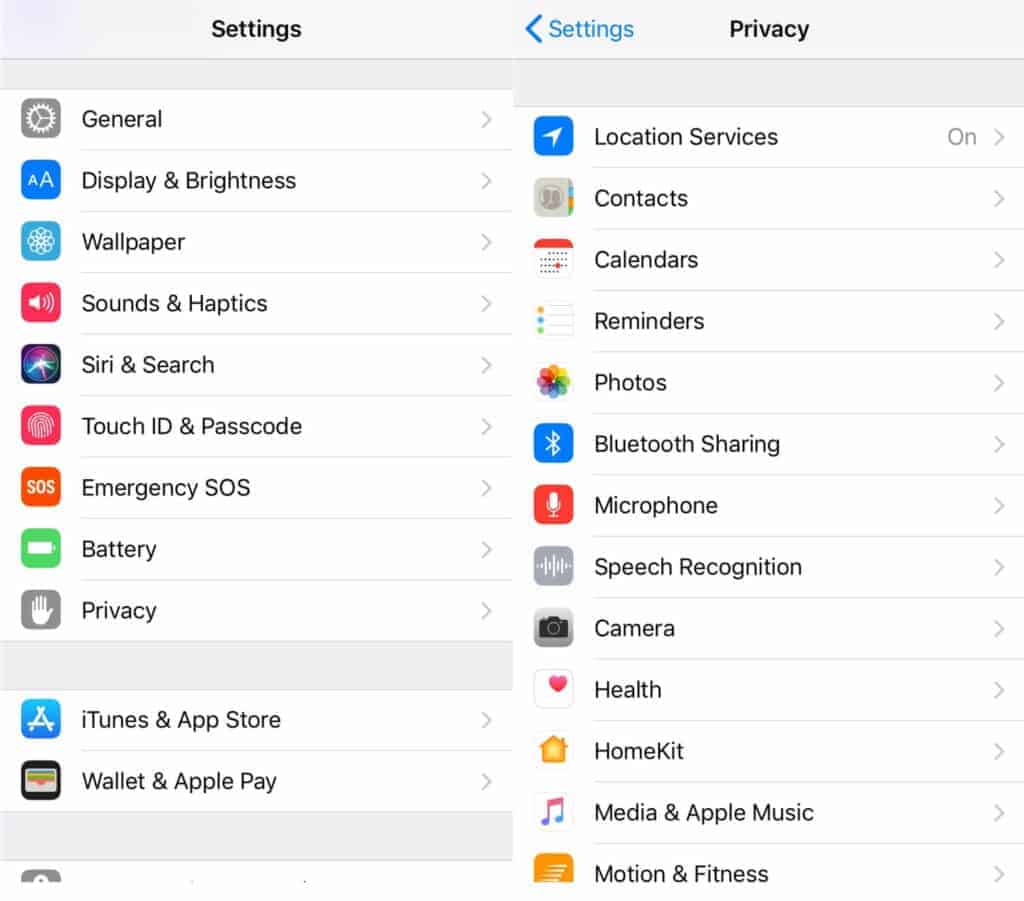
各アプリをクリックして、アクセスできるアプリを確認します。たとえば、私が入るとき カメラ, Skypeがデバイスのカメラにアクセスしていて、 音声認識, 私の言語アプリ、バベルが見えます.
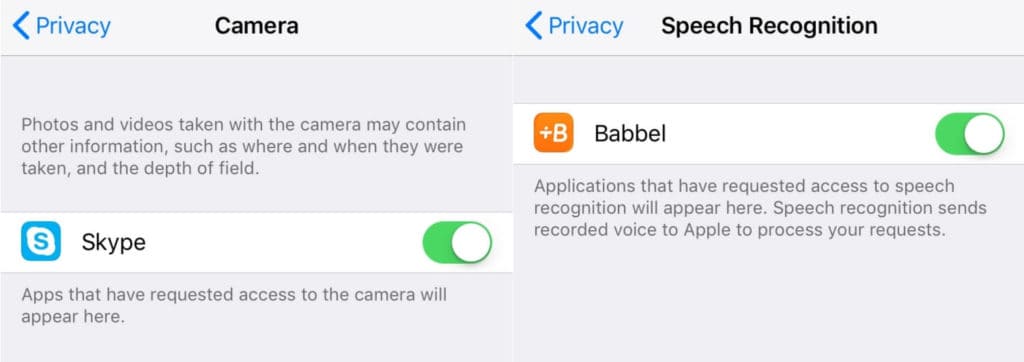
トグルを使用して、許可しないアクセスを無効にすることができます.
各サードパーティアプリの権限を管理する
もう1つのオプションは、サードパーティアプリ自体を見つけて、アクセスできるすべてのデバイスアプリケーションを表示することです。に入る 設定 下にスクロールして、サードパーティのアプリのリストを表示します。各アプリをクリックして、アクセスできるものを確認し、トグルを使用して必要に応じて変更します.
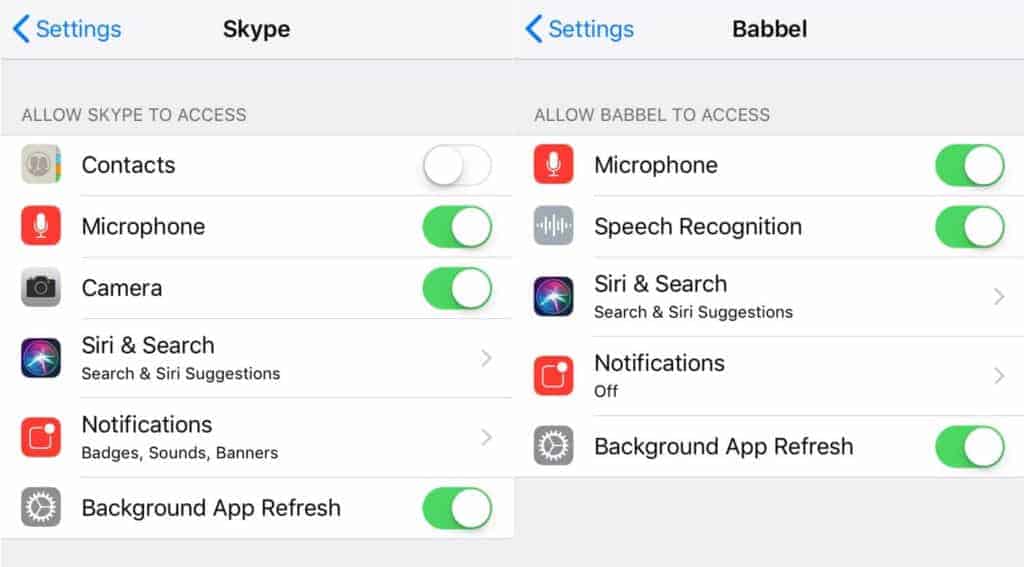
たとえば、Skypeにマイクとカメラへのアクセスを許可するが、連絡先リストへのアクセスを拒否する.
通常、必要なデバイスアプリケーションへのアクセスを拒否してからアプリを使用しようとすると、アクセスを許可するかデバイス設定を調整するよう求めるポップアップが表示されます.
アプリの権限を管理することの重要性?
状況を把握するために、Googleのエンジニアは最近、デバイスのカメラにアクセスできるアプリであれば、あなたの知らないうちにあなたをスパイできることを実証しました。気味悪い?この影響は非常に恐ろしいものであり、カメラだけにとどまりません。マイクにアクセスできるアプリは、携帯電話から聞こえるあらゆる会話を聞き取ることができます。.
そして、場所の設定はどうですか?上記の手順を使用してデバイスアプリケーションのリストにアクセスすると、おそらく位置情報サービスが最もリクエストされた権限の1つであることがわかります。もちろん、地図、天気アプリ、ブラウザなど、多くのアプリがこれに依存しています(ローカルの結果を提供するため)。しかし、他の人は単にあなたのすべての動きを追跡するためにそれを使用しているので、彼らはあなたの場所に基づいてターゲット広告を配信できます.
影響はそれほど大きなものではないようですが、危険になる可能性があります。たとえば、カメラから位置情報サービスへのアクセスを自動的に許可すると、撮影するすべての画像にジオタグが付けられます。たくさんの写真を撮って投稿すれば、誰かがあなたの昼食を食べている場所から仕事をしている場所まで、あなたの毎日の動きを追跡できます。さらに、最近では、誰でもたった1,000ドルで場所に基づく広告であなたの動きを追跡できることが示されました.
それだけで、デバイスアプリケーションにアクセスする必要がなくなります。誰かがアプリを介して位置情報サービスを使用する許可を持っている場合、彼らはいつでもあなたがどこにいるかを正確に知ることができます.
位置情報サービスを完全にオフにする方法
非常に多くのアプリが位置情報サービスのアクセス許可を要求するため、位置情報を隠したい場合は、単にそれらを完全にオフにするのが最善かもしれません.
これを行うには、に行きます 設定 > プライバシー > 位置情報サービス. ここでは、個々のアプリの設定を変更するか、位置情報サービスを完全にオフにするオプションがあります。後者の場合は、右上隅のトグルをクリックするだけです.
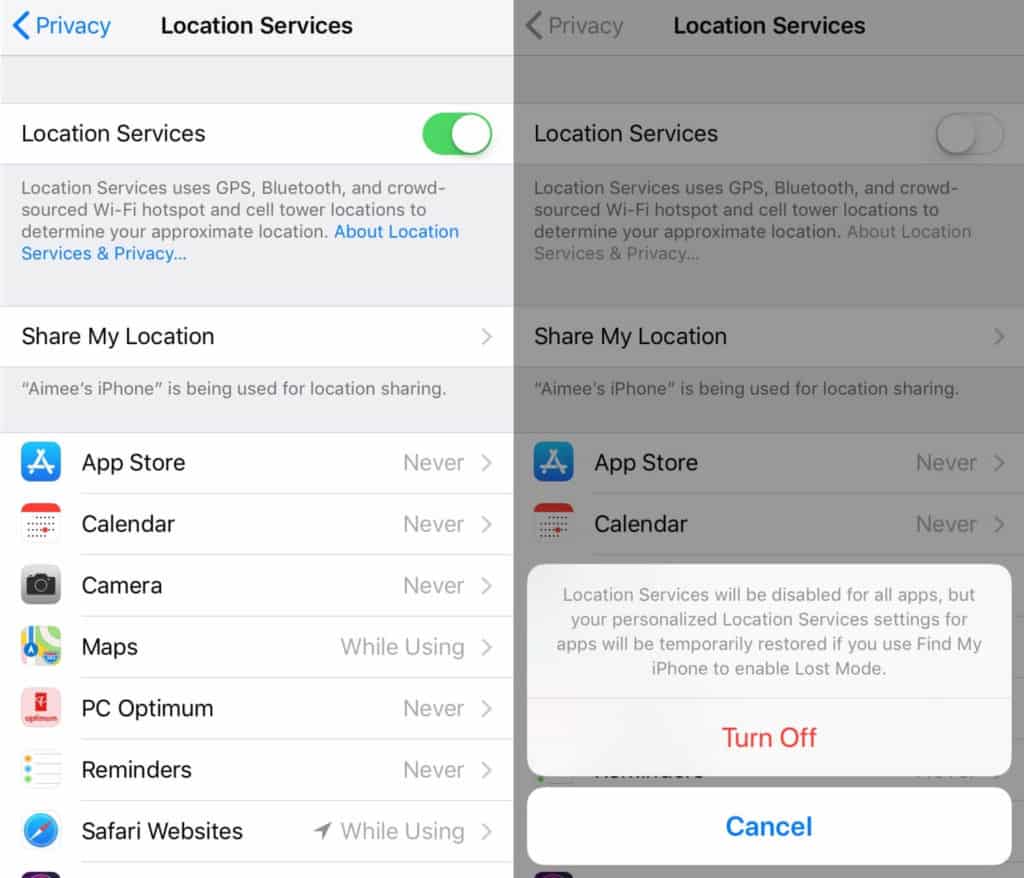
確認を求められますが、その場合はクリックするだけです 消す.
もちろん、特定のアプリに現在地の使用を許可することもできます。この場合、前に説明した手順を使用するだけで、特定のアプリの位置情報サービスをオフにすることができます.
iOSアプリがインストール時およびインストール後に許可を要求する方法
iOSアプリを初めてインストールして起動するとき、通常、アプリがアクセスを必要とする(または必要とする)さまざまなデバイスアプリケーションにアクセスできるかどうかを(ポップアップを介して)尋ねられます。たとえば、Wazeマップアプリを起動すると、アプリの使用中に現在地へのアクセスを要求するポップアップが表示されます。連絡先へのアクセス、運動やフィットネス活動のリクエストも取得します.
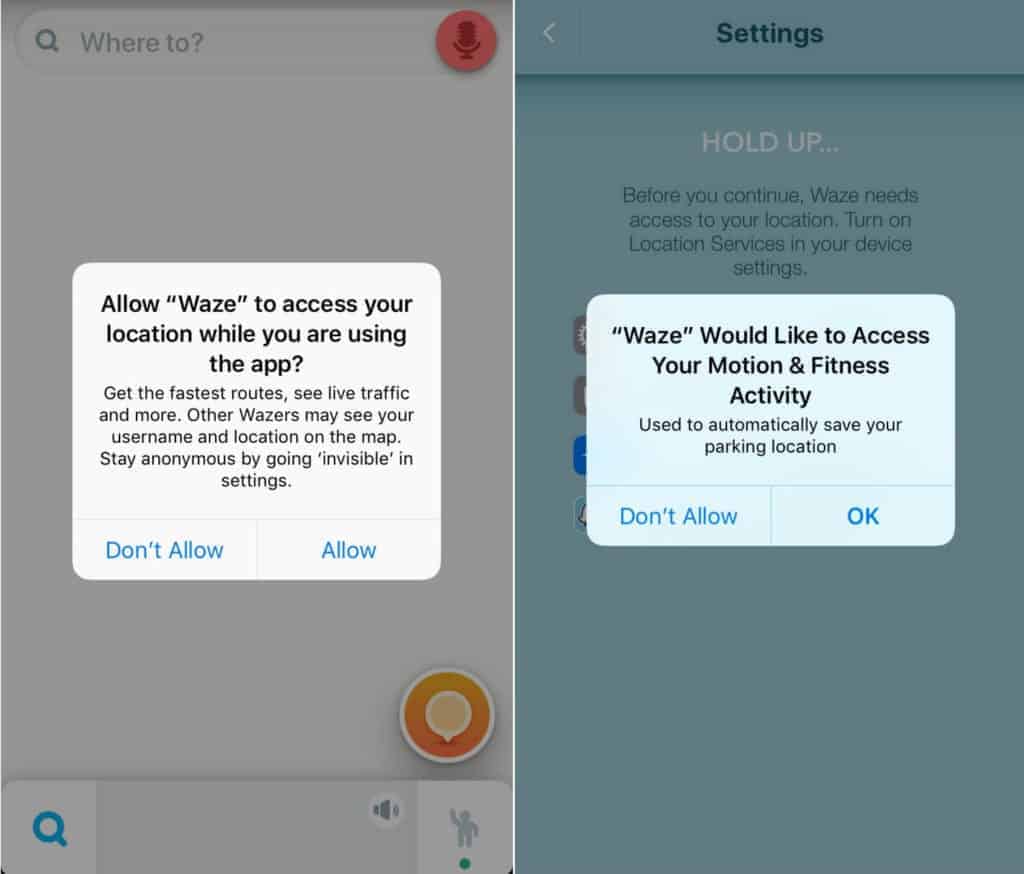
一部のアプリケーションでは、複数のリクエストがあり、急いで、単に選択できます 許可する 疑わしい人もいますが上記の手順を使用してこれらの権限をいつでも変更できるので、大したことではありません.
しかし、アプリが機能するために必要なデバイスアプリケーションのアクセス許可をオフにするとどうなりますか?この場合、アプリがそれを必要とすると、必要なものを示すポップアップと、起動するプロンプトが表示されます 設定 権限を変更します。たとえば、位置情報サービスを完全にオフにし、地図アプリを使用しようとすると、ポップアップが表示されます.
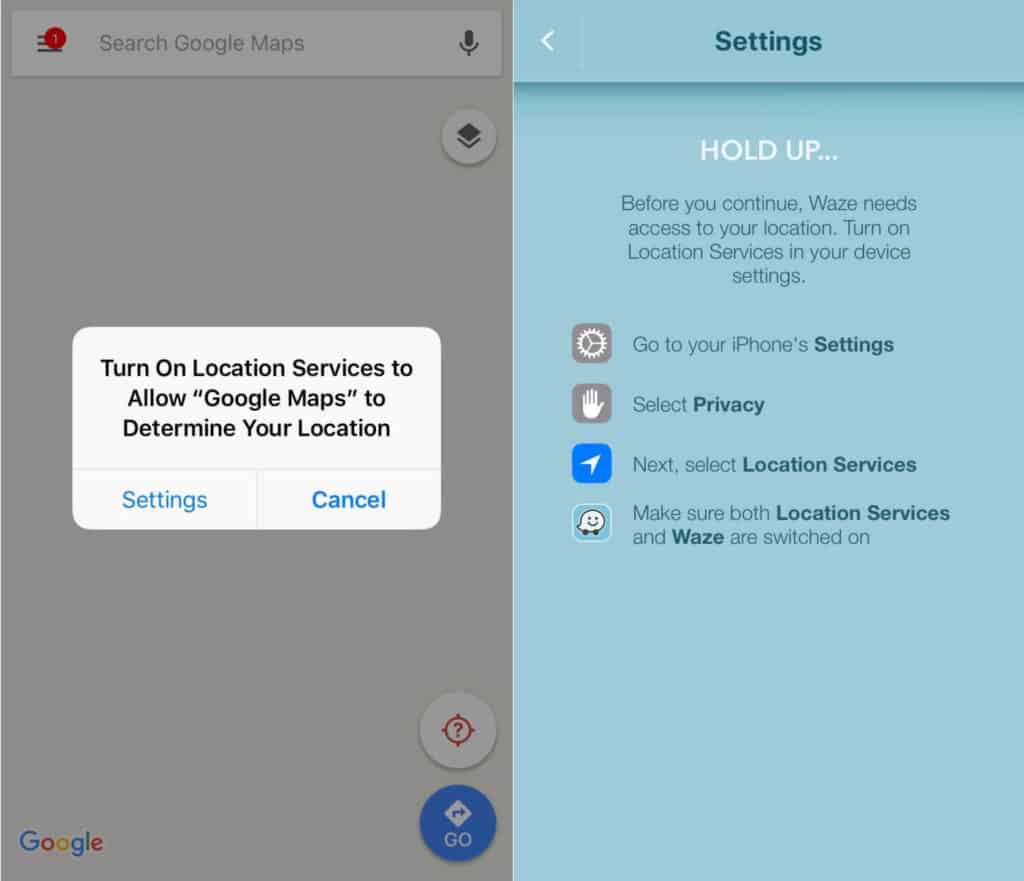
これにより、位置情報サービスをオンにするように求められます。または、特にそのアプリでオフにした場合、アプリが機能するようにこれらの権限を変更する必要があります.
Appleおよびアプリ開発者がデータを収集するのを防ぐ方法
セキュリティとは別に、単にプライバシーを維持したい場合があります。 Appleは、デバイスから分析データを収集して、「製品とサービスの改善」を支援します。プライバシー設定のこのセクションは、 診断 & 使用法 しかし、名前が変更されました 分析, 透明性の改善を試みている可能性があります。分析情報の共有はデフォルトで無効にする必要がありますが、確認するためにチェックできます.
これらの設定を調整するには、 設定 > プライバシー. アプリケーションのリストの下に、さらに2つのオプションが表示されます, 分析 そして 広告 (次は広告の部分に進みます)。選択する 分析 次の画面に表示されます iPhone分析を共有する, iCloud Analyticsを共有する, 健康を改善する & アクティビティ, そして 車椅子モードの改善.
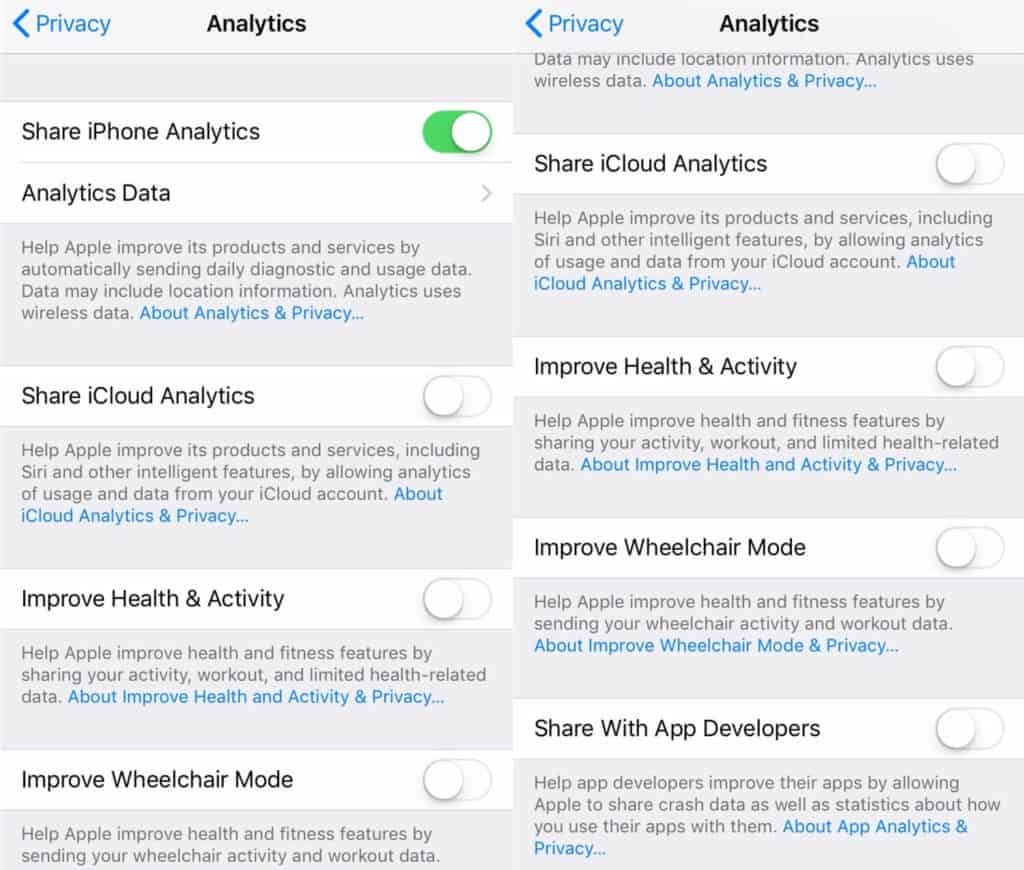
iPhone分析を共有する ハードウェアやOSの仕様、デバイスやアプリの使用方法などに関する非個人情報をカバーしています。 iCloud分析は、Siriのようなインテリジェント機能を改善するために使用されていると伝えられています.
「改善する」という言葉で異なる名前が付けられていますが、データを共有することに同意するために、健康と活動、車椅子モードのオプションもあります。これらが有効になっている場合、性別、年齢、身長などの健康およびフィットネス機能からの情報へのアクセスを、モーションデータと健康測定とともに許可します。.
もし iPhone分析を共有する 有効になっている場合は、オプションのラベルも表示されます アプリ開発者と共有する 画面の下部にあります。このオプションを有効にすると、Appleは各特定のアプリに関連する特定の情報と、アプリの使用方法に関する統計を共有します。この情報には個人情報(PII)が含まれないことに注意してください.
Appleがこの分析データのすべてを自動的に受信したりサードパーティと共有したりしたくない場合は、すべてのトグルをオフの位置に切り替えるだけです.
Appleが広告目的であなたを追跡しないようにする方法
残念ながら、iOSユーザーとして、あなたは何があっても広告を見ることにこだわっています。広告は主にApp StoreとApple Newsfeedに表示されます。トラッキングと表示される広告の種類に関しては、いくつかのオプションがあります.
追跡から始めます。最も関連性の高い広告を配信するために、Appleはブラウジングの習慣を自動的に追跡します。ブラウジングをオフにするには、 設定 > プライバシー > 広告.
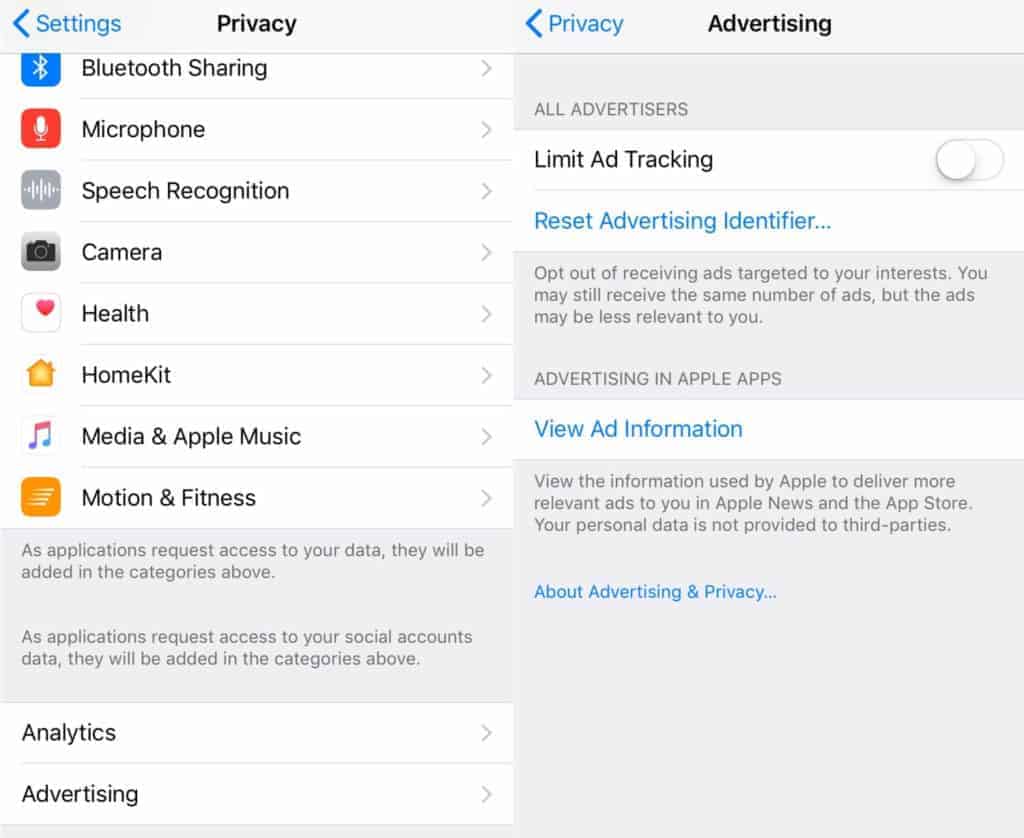
ここでは、少し混乱しています。最初のオプションは 広告追跡を制限する, デフォルトで無効にする必要があります。一見すると、これは広告追跡が無効になっているように見えるかもしれませんが、そうではありません。トグルをオン(緑)の位置に変更すると、トラッキングの実行が停止します。 Appleが説明しているように:
「興味の対象を絞った広告の受信をオプトアウトします。それでも同じ数の広告が表示される場合がありますが、広告の関連性は低くなる可能性があります。」
すぐ下に表示されます 広告識別子をリセット. これを選択して確認すると、既に収集された広告追跡データがすべて消去されます.
これらの2つの変更を行うことで、ブラウジングに基づいて(App StoreおよびApple Newsで)ターゲット広告を受信することをオプトアウトします。 Appleが追跡情報を使用して広告をターゲティングする方法に関する詳細を表示するには、 広告情報を表示する.
紛らわしいことに、別の広告設定があります。 位置情報サービス. ブラウジングに基づいて広告をターゲティングする代わりに、これはあなたの場所を使用してどの広告を配信するかを決定します。に行く 設定 > プライバシー > 位置情報サービス > システムサービス 探して ロケーションベースのApple広告.
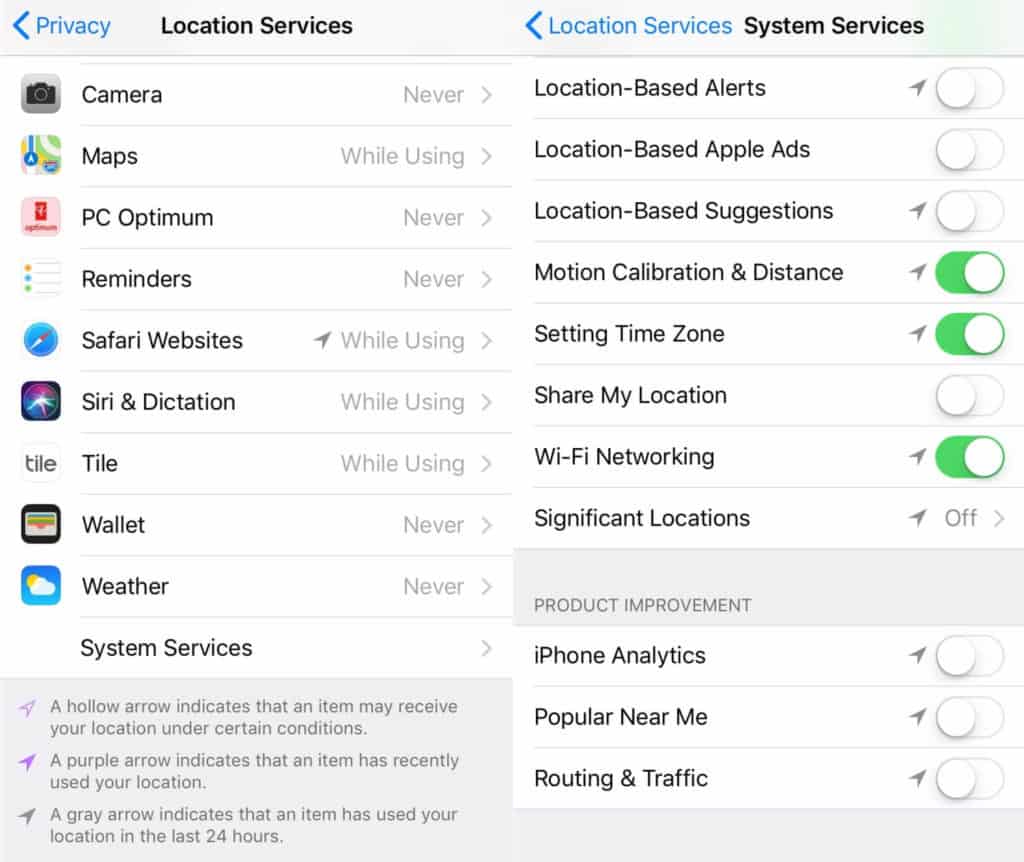
現在地に基づいて広告を表示したくない場合は、トグルをオフの位置に切り替えることができます。すぐ下に ロケーションベースの提案 あなたの場所に基づいてアプリの提案を提供するので、あなたもそれをオフにする方法があります.
Safariでプライバシーとセキュリティの設定を調整する方法
上記のプライバシーとセキュリティの懸念は別として、おそらくあなたのプライバシーを侵害する能力が最も高いアプリはSafariです。に行けば 設定 > サファリ, プライバシーとセキュリティに固有の設定を含む、さまざまな設定が表示されます.
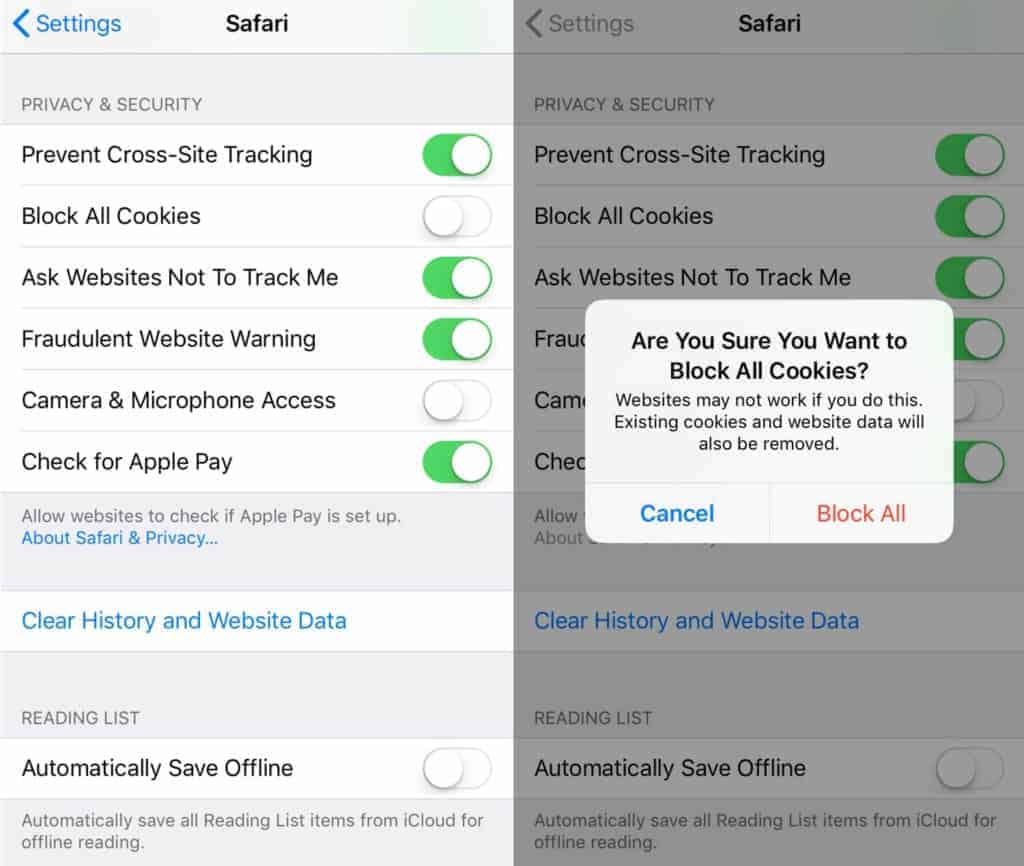
ここの最初のもの, クロスサイトトラッキングを防止する, は、企業が複数のWebサイトでの閲覧習慣を追跡するのを停止する新しいオプションです。これにより、ターゲット広告を表示できなくなる可能性があります.
繰り返しになりますが、言葉遣いの点で物事は少し混乱する可能性があります。たとえば、 すべてのCookieをブロックする オフの位置にすると、Cookie 意志 利用される。これをオンにすると、一部のウェブサイトがCookieなしでは正常に動作しない可能性があるという警告が表示されます.
ここでの他のオプションはかなり自明であり、あなたが維持したいと思う可能性が最も高いものは 詐欺的なウェブサイトの警告 フィッシングの疑いのあるサイトにアクセスしようとすると警告が表示されます.
Safariのオプションのプライバシーとセキュリティに関するもう1つの重要な設定は、 オートフィル オプション。これは 全般 上のセクション プライバシー & セキュリティ.
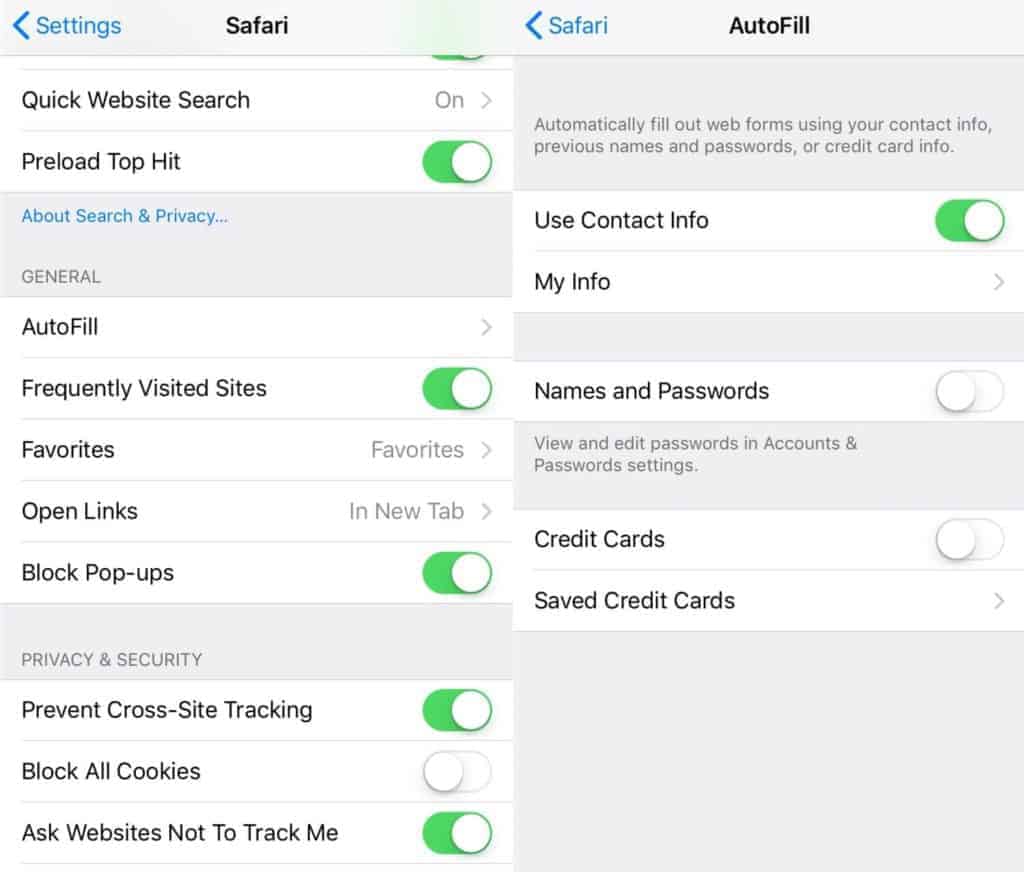
ここでは、連絡先情報、名前とパスワード、クレジットカード情報など、事前定義された詳細をフォームに自動的に入力するかどうかを選択できます。連絡先情報のみをデフォルトで有効にする必要がありますが、他の情報を再確認する価値があります.
Appleおよびサードパーティによるデバイスアプリケーションおよび情報へのアクセスを制限するという点で、利用可能な主なプライバシーおよびセキュリティ設定のいくつかを見直しました。ただし、これらはすべて、デバイス自体に組み込まれている設定に関連しています。さらにプライバシーとセキュリティを確保するために実行できるその他の手順には、デバイスのメモリの暗号化やVPNの利用が含まれます。これらのセキュリティ対策やその他のセキュリティ対策については、専用のポストで詳しく説明します.
画像クレジット: ヤン・ヴァセク 下でライセンス CC BY 2.0